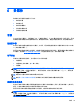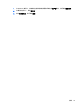User Guide-Windows 8.1
HDMI
HDMI 端口可将笔记本计算机连接到可选视频或音频设备(如高清电视机)或任何兼容的数字或音频组
件。
注:要通过 HDMI 端口传输视频和/或音频信号,需要使用 HDMI 电缆(需单独购买)。
笔记本计算机上的 HDMI 端口可连接一台 HDMI 设备。笔记本计算机屏幕上显示的信息可同步显示在
HDMI 设备上。
要将视频或音频设备连接到 HDMI 端口,请执行以下操作:
1. 将 HDMI 电缆的一端连接到笔记本计算机上的 HDMI 端口。
2. 将电缆的另一端连接到视频设备。
3. 按 fn+f4 组合键可在 4 种显示状态之间切换笔记本计算机屏幕图像:
●
仅 PC 屏幕: 仅在笔记本计算机上查看屏幕图像。
●
复制:
同时
在笔记本计算机和外接设备上查看屏幕图像。
●
扩展:
同时
在笔记本计算机和外接设备上查看扩展的屏幕图像。
●
仅第二个屏幕: 仅在外接设备上查看屏幕图像。
每次按 fn+f4 组合键,都会改变显示状态。
注:要获得最佳效果,尤其是在选择“扩展”选项时,请按以下步骤调整外接设备的屏幕分辨率。在
“开始”屏幕中,键入“控制面板”,然后从应用程序列表中选择控制面板。选择外观和个性化。在显
示下,选择调整屏幕分辨率。
配置 HDMI 音频
要配置 HDMI 音频,请先将音频或视频设备(如高清电视机)连接到笔记本计算机上的 HDMI 端口。然
后,按照下列步骤配置默认音频播放设备:
1. 在 Windows 桌面上,右键单击任务栏最右侧的通知区域中的扬声器图标,然后单击播放设备。
2. 在“播放”选项卡上,单击数字输出或数字输出设备 (HDMI)。
3. 单击设置默认值,然后单击确定。
要将音频恢复为笔记本计算机扬声器,请执行以下步骤:
36 第 5 章 多媒体